Win8.1系统怎么在桌面上添加IE快捷方式图标
摘要:很对用户将w764位旗舰版升级到win8.1系统后,发现桌面上只要回收站图标,却没有熟悉的IE浏览器图标,而IE浏览器是日常使用电脑过程中经...
很对用户将w764位旗舰版升级到win8.1系统后,发现桌面上只要回收站图标,却没有熟悉的IE浏览器图标,而IE浏览器是日常使用电脑过程中经常需要用到的工具,这样就没法快速使用IE浏览器了,那么要如何在桌面上添加IE快捷方式图标呢?接下来跟小编看看具体是如何操作的吧。
1、在Win8.1桌面空位置右键,然后依次选择->新建->快捷键方式;
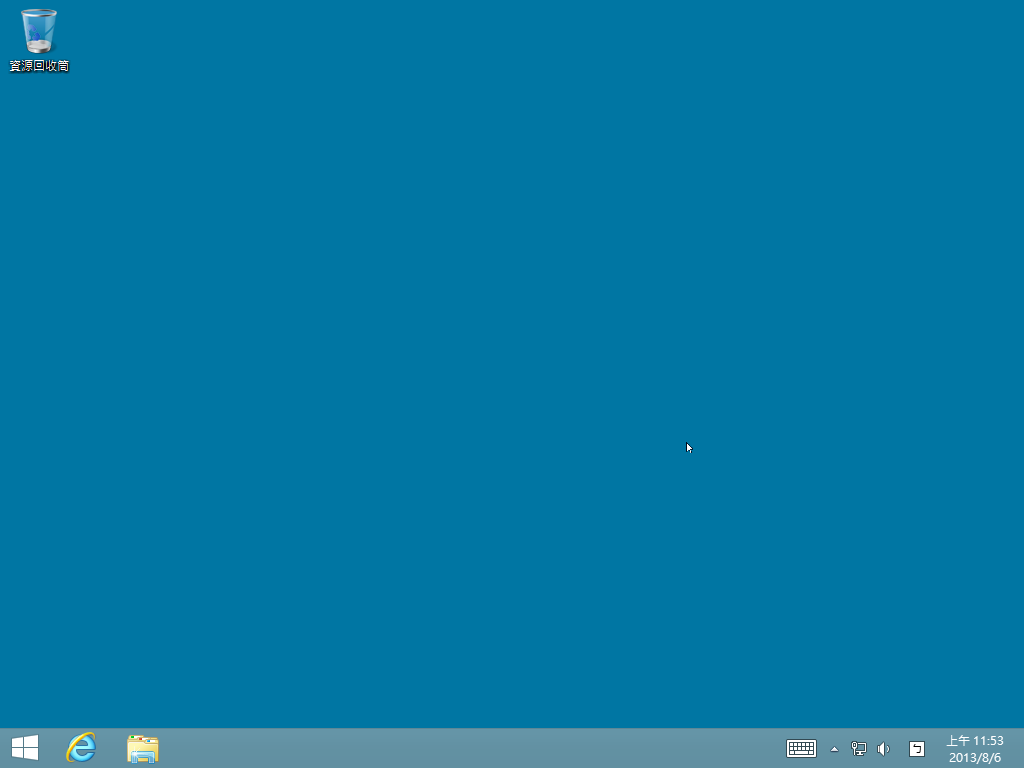
2、进入创建快捷方式界面后,我们再点击“浏览”;
3、点击浏览后,我们依次展开->这台电脑->本地磁盘C(系统盘)->Program Files ->Internet Explorer文件夹,然后选择里边的iexplore快捷方式即可,选中后,点击下方的确定。

经过上面的方法就可以在Win8.1系统下桌面上添加IE快捷方式图标,是不是很简单呢,有需要的用户可以根据上面的方法进行操作吧,更多精彩内容欢迎继续关系统家园!
【Win8.1系统怎么在桌面上添加IE快捷方式图标】相关文章:
